Spotify كانت ولا تزال واحدة من أشهر خدمات بث الموسيقى في الوقت الحاضر. لديها أكثر من 40 مليون أغنية ومسار في الكتالوج الخاص بها مما يتيح لمستخدميها تجربة والاستمتاع بمجموعة واسعة من الموسيقى بجودة عالية. مع Spotify، يمكنك الاستمتاع بالإصدارات الأكثر حصرية وألبومات الفنانين الأكثر حداثة ، حتى الأغاني الكلاسيكية يمكن العثور عليها أيضًا في مكتبتها الموسيقية الضخمة. شيء آخر مع Spotify هل يمكن الاستمتاع به من خلال متصفح الويب وحده ، المشكلة الوحيدة هنا هي إغلاق المتصفح عن طريق الخطأ وفقدان سجلاتك الحالية في Spotify. لذلك ، من الأفضل حقًا أن يكون لديك Spotify لنظام التشغيل Linux أو Mac أو Windows أو أي جهاز محمول لديك وتفضل استخدامه.
هناك العديد من الطرق حول كيفية الحصول عليها Spotify لنظام التشغيل Linux ، وما يليه ، سنتعامل مع بعض الطرق التي يمكنك استخدامها لجعل هذا ممكنًا. فقط خصص بعضًا من وقتك واستمر في القراءة حتى نهاية هذا المنشور وتعرف على امتلاكك بشكل مباشر وغير مباشر Spotify لينكس.
محتوى المادة الجزء 1. يمكنك الحصول عليه Spotify على لينكس؟الجزء 2. كيف يمكنني التثبيت Spotify على لينكس؟الجزء 3. احصل Spotify الأغاني على Linux ولكن بدون تثبيتهالجزء 4. ملخص
Spotify هي خدمة بث موسيقى رقمية تحتوي على مجموعة واسعة من الموسيقى في الكتالوج الخاص بها. لديها أكثر من 40 مليون أغنية في مكتبتها ، كما تمت مناقشته في المقدمة منذ فترة ، بدءًا من الأغاني القديمة إلى أكثر الإصدارات حصرية وحداثة. مع ال Spotify التطبيق ، يمكنك الوصول إلى محتوى مختلف من العديد من المبدعين في جميع أنحاء العالم ، ويمكنك الاستمتاع بأغاني وقوائم تشغيل مختلفة وحتى ملفات بودكاست.
Spotify كما سمح لمستخدميه بلعب Spotify المحتوى مجانًا حتى بدون اشتراك به. ولكن بالطبع ، يمكن تجربة فرص عالية للعديد من القيود مثل تنزيل المحتويات والتخطي المحدود للأغاني التي يتم تشغيلها. مع الإصدار المجاني من Spotify التطبيق ، يحظر عليك أيضًا دفق الأغاني في وضع عدم الاتصال. ولكن في أي وقت ، يمكنك ترقية نسختك المجانية إلى حساب بريميوم متى أردت الابتعاد عن القيود المذكورة. ولكن سواء كنت تستخدم التطبيق مجانًا أم لا ، فلا يزال بإمكانك تجربة الأشياء التي ذكرتها أدناه.
فيما يلي قائمة بالأجهزة المدعومة لـ Spotify.
تتضمن الإصدارات المدعومة لنظام التشغيل Mac OS X 10.11 وما فوق.
تتضمن الإصدارات المدعومة لنظام التشغيل Mac نظام التشغيل Windows 7 والإصدارات الأحدث.
تتضمن الإصدارات المدعومة لنظام Android نظام التشغيل Android OS 5.0 وما فوق.
تشمل الإصدارات المدعومة لنظام iOS iOS 12 وما فوق.
يجب أن تلاحظ أنه إذا كان لديك حساب واحد فقط ، فيُحظر عليك استخدام هذا على أجهزة متعددة. لذلك ، فهو حساب واحد فقط لكل جهاز. بالإضافة إلى ذلك ، يمكنك أيضًا الحصول على ملفات Spotify لينكس. لأن هذا النظام غير مدعوم بنشاط من قبل Spotify، ستلاحظ بعض الاختلافات مثل طريقة تثبيت Spotify التطبيق في هذا النوع من الأجهزة. لكن على أي حال ، لقد قمت هنا بتضمين قسم منفصل حول كيف يمكنك الحصول عليها Spotify لينكس. مظهر Spotify قد تختلف الواجهة الرئيسية للتطبيق قليلاً أيضًا.
يمكنك أيضًا الحصول على ملفات Spotify الأغاني التي يمكن الوصول إليها بمجرد استخدام ملف Spotify مشغل الويب باستخدام متصفح الويب الخاص بك. يوجد أدناه قائمة بمتصفحات الويب المدعومة بواسطة Spotify.
Spotify يسمح لك أيضًا بالاستمتاع بمفضلتك Spotify الأغاني الموجودة على بعض الأدوات التي لديك حاليًا من خلال مساعدة الاتصالات اللاسلكية مثل Spotify Connect و Bluetooth و Alexa و Google Assistant و Chromecast و Apple AirPlay وغير ذلك الكثير. ال Spotify يمكن أيضًا استخدام التطبيق في أجهزة التلفزيون ، والسيارات ، والساعات الذكية ، ووحدات التحكم في الألعاب ، وما شابه.
يتم تذكيرك بأن كل المحتوى الذي يقدمه Spotify يمكن الاستمتاع والوصول إليها فقط من خلال الأجهزة والمواقع التي يسمح بها Spotify.
منذ Spotify أعلنت للتو أنها ستدعم Snap Package ، فهذا يعني فقط أنه إذا كان جهازك يستخدم Snap ، فيمكنك بسهولة الحصول على Spotify التطبيق المثبت على جهازك. لذلك ، إذا كان نظام Linux الخاص بك يدعم Snap ، فسيكون من الملائم جدًا أن يكون لديك التطبيق على الفور.
تشير Spotify يظهر التطبيق كتطبيق Snap في Software Center ، لذلك ، يمكن لأولئك الذين يستخدمون Ubuntu 18.04 و 20.04 الحصول على Spotify التطبيق على أجهزتهم من هذا الموقع. ولكن ماذا لو كان جهازك لا يدعم Snap Package؟
إذا لم يكن هناك Snap في جهازك ، فيمكنك تثبيته مباشرة من خلال الأمر "Sudo apt-get install snapd". بعد القيام بذلك ، قم بتثبيت Spotify snap app باستخدام الأمر "sudo snap install Spotify".
بمجرد Spotify تم تثبيت تطبيق Snap بنجاح في نظام Linux الخاص بك ، وسيتم إدراجه بالفعل في قائمة تطبيقات جهازك. عند فتح تطبيق Snap ، قد يُطلب منك ملء بعض Spotify التفاصيل حتى تتمكن من متابعة تسجيل الدخول باستخدام Spotify الحساب. لا يزال بإمكانك استخدام حساب Facebook الخاص بك أو أي حساب خاص بك قمت بربطه به في تسجيل الدخول باستخدام Spotify تطبيق Snap.
تشير Spotify يعمل تطبيق Snap بشكل جيد مع Ubuntu. المشكلة الوحيدة هنا هي أنه في قائمة الصوت ، لن تتمكن من تحديد خيار التحكم في الوسائط بنجاح. هذا يعني أنه يجب عليك استخدام مفاتيح الوسائط المدمجة في نظام Linux للتحكم في الأغاني. يمكنك استخدام مفاتيح الوسائط في نظامك للتحكم في الأغاني أو تشغيلها أو إيقافها مؤقتًا.
في هذه الطريقة ، أول شيء عليك القيام به من أجل الحصول على Spotify بالنسبة إلى Linux هو فتح Terminal من خلال مفتاح الاختصار "Ctrl + Alt + T" ثم إدخال الأمر "sudo sh -c" echo "deb http://repository.spotify.com مستقر غير مجاني "ثم" /etc/apt/sources.list.d/spotify.قائمة'". سيؤدي إدخال هذه الأوامر إلى إضافة المستودع إلى قائمة مصادر البرنامج.
حان الوقت الآن للتحقق مما إذا كان لديك curl مثبتًا في نظام Ubuntu الخاص بك. إذا لم يكن لديك ما هو مذكور حتى الآن ، فيمكنك تثبيت curl من خلال الأمر "sudo apt install curl". بمجرد أن تكون قد بدأت بالفعل في نظام Ubuntu الخاص بك ، فقد حان الوقت الآن للحصول على مفتاح GPG الخاص بـ Spotify المستودع الذي أضفته للتو إلى ملف Spotify قائمة المصادر منذ فترة. لا يمكنك تخطي هذه الخطوة لأن نظام Ubuntu الخاص بك يجب أن يثق في المستودع الذي أضفته.
الشيء التالي الذي عليك القيام به هو تنزيل ملف Spotify التطبيق على نظام التشغيل Linux الخاص بك. يمكنك جعل ذلك ممكناً بمساعدة الأمر “curl -sS https://download.spotify.com/debian/pubkey.gpg | sudo apt-key add - ". ثم بعد ذلك مباشرة ، ما عليك سوى تحديث ملف Spotify التطبيق مثبت. يمكنك تحديث ملف Spotify عبر الأمر sudo apt update sudo apt install spotify-زبون".
بمجرد Spotify تم تثبيت التطبيق بنجاح في Ubuntu الخاص بك ، يمكنك الآن البدء في الاستمتاع بنفس ميزات Spotify تطبيق. عليك أولاً البحث عن Spotify التطبيق في Unity Dash of Ubuntu. ومثل الطريقة السابقة ، فهو يعمل بشكل جيد مع نظام التشغيل Linux الخاص بك.
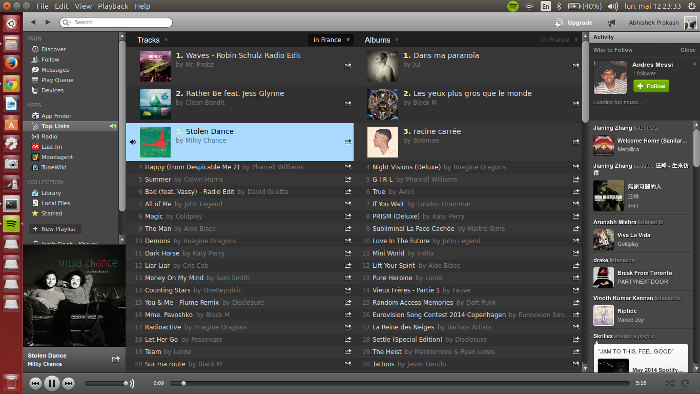
إذا كنت لا تريد التثبيت Spotify بالنسبة إلى Linux ، هناك طريقة واحدة يمكنني اقتراحها لك لتظل قادرًا على مزامنة الأغاني مع نظام Linux الخاص بك. يمكنك استخدام المحول البارز "TuneSolo Spotify محول الموسيقى"في تنزيل ملف Spotify الأغاني باستخدام جهاز آخر ثم نقلها إلى نظام Linux الخاص بك بمجرد الانتهاء من التنزيل. ولكن قبل أن نتعامل مع الخطوات التي يجب اتباعها في الامتلاك Spotify بالنسبة إلى Linux ، دعنا نناقش أولاً ميزات TuneSolo Spotify محول الموسيقى.
Spotify عادةً ما تكون الأغاني محمية بواسطة DRM (إدارة الحقوق الرقمية) مما يجعلها غير قابلة للتشغيل على أي جهاز تريد استخدامه. Spotify سمح فقط للمستخدمين بتشغيل الأغاني على ما لا يزيد عن ثلاثة أجهزة مما يمنحك قيودًا على الاستمتاع بـ Spotify الأغاني التي تحبها. ولكن مع TuneSolo Spotify محول الموسيقى ، يمكنك الوصول إلى الأغاني على العديد من الأجهزة دون أي قيود.
TuneSolo Spotify محول الموسيقى قادر أيضًا على مساعدتك في تنزيل الأغاني المفضلة لديك Spotify. كما أنه ماهر جدًا في تحويل الأغاني التي تم تنزيلها إلى تنسيق صوتي يمكن تشغيله على جميع الأجهزة الموجودة حولك تقريبًا. بعض التنسيقات الأكثر شيوعًا الموجودة لديهم ونحن متاحون لك لتضمين تنسيق MP3 و WAV و AAC و FLAC والمزيد.
بمجرد تحويل الأغاني إلى تنسيق صوتي آخر ، ستتمكن الآن من تشغيلها في وضع عدم الاتصال. ما نعرفه هو أنه يمكننا اللعب فقط Spotify الأغاني في وضع عدم الاتصال إذا كان لدينا اشتراك في Spotify قسط ، ولكن بمساعدة TuneSolo Spotify محول الموسيقى ، يمكنك أيضًا الاستمتاع بنفس الميزة.
ميزة أخرى ستحبها بالتأكيد TuneSolo Spotify محول الموسيقى هو قدرته على القيام بالمهمة تصل إلى 5x سرعة التحويل. يمكنه إنهاء عملية التنزيل والتحويل بأكملها في بضع دقائق فقط. مع هذه الميزة ، يمكنك بالتأكيد توفير الكثير من وقتك. تخيل ، في غضون بضع دقائق فقط ، يمكنك بالفعل الحصول على عشرات الأغاني المحولة.
بالطبع ، لا يمكن تقدير سرعة التحويل السريعة على الإطلاق إذا كان المنتج الناتج ذو جودة منخفضة جدًا. مع TuneSolo Spotify محول الموسيقى ، يمكنك أن تطمئن إلى أنك ستحصل على أفضل جودة للأغاني.
هناك بعض المعلومات الهامة اللازمة لتحديد الهوية Spotify الأغاني. إذا كان قلقك يتعلق بكيفية حفظ هذه المعلومات والحفاظ عليها ، فعليك التخلي عن مخاوفك الآن. يمكنك الوثوق TuneSolo Spotify محول الموسيقى يحتفظ بعلامات ID3 ومعلومات MetaData للأغاني حتى بعد خضوعها لعملية التحويل.
شيء آخر تحب استخدامه TuneSolo Spotify محول الموسيقى هو أنه يتيح لمستخدميه تنظيم مكتبة الموسيقى الخاصة بهم. لذا ، الأمر متروك لك إذا كنت ستقوم بترتيب الأغاني حسب الفنانين أو حسب الألبومات أو حسب أي فئة تريدها. سيكون من الأسهل عليك تحديد موقع ملف الأغنية المستهدفة لأنه بدلاً من تصفحها واحدة تلو الأخرى ، يمكنك ببساطة النقر فوق المجلد المحدد للحصول على الأغنية. يمكنك أيضًا توفير الكثير من وقتك بمساعدة هذه الميزة.
هذا في الواقع ما هو جيد مع TuneSolo، سيحق لك الحصول على تحديثات مجانية متى توفرت. يمكنك أيضًا طلب دعم الفريق الفني في حالة مواجهة مشكلة في منتصف عملية التنزيل والتحويل باستخدام TuneSolo.
إذا كنت ترغب في المحاولة TuneSolo Spotify محول الموسيقى في وجود Spotify لنظام التشغيل Linux ، فيما يلي خطوات كيفية استخدام هذا المحول بشكل صحيح.
أول ما عليك فعله هو الذهاب إلى متجر التطبيقات بجهازك وتنزيل التطبيق. أو يمكنك فقط التوجه إلى الموقع الرسمي لـ TuneSolo Spotify محول الموسيقى وتنزيل التطبيق منه. بعد تنزيل التطبيق ، يجب عليك تشغيله على جهازك.
بمجرد أن تبدأ TuneSolo، انتظر بضع دقائق حتى يتم تحميل ملف Spotify تطبيق. ستحتاج أيضًا إلى وضع بعض Spotify تفاصيل إذا تطلب الموقف. الآن ، انتقل إلى الألبومات وقوائم التشغيل التي تريد تحويلها وتحميلها إلى المحول. لجعل هذا ممكنًا ، يمكنك فقط سحب الأغاني من مكتبة الموسيقى الخاصة بك وإفلاتها في المحول أو يمكنك أيضًا نسخ رابط الأغاني ثم لصقها في المنطقة المخصصة لها.

بعد تحديد الأغاني ، يمكنك الآن البدء في تحديد تنسيق الصوت المطلوب. يمكنك الاختيار من بين تنسيقات الصوت MP3 و WAV و AAC و FLAC. ستحتاج أيضًا إلى السماح بمجلد إخراج للأغاني المحولة النهائية.

الآن بعد أن تم تعيين جميع الأغاني المراد تحويلها وتنسيق الإخراج ، يمكنك أخيرًا النقر فوق الزر "تحويل الكل" لبدء العملية بأكملها في النهاية.

بمجرد الانتهاء من تحويل الأغاني بالفعل ، يمكنك الآن التحقق منها ومراجعتها في قسم "عرض ملف الإخراج". هذا هو المكان الذي ستتمكن فيه من تحويل ملف Spotify الأغاني وحفظها في الجهاز الذي تستخدمه. بعد ذلك مباشرة ، يمكنك الآن محاولة مزامنة الأغاني مع نظام التشغيل Linux الخاص بك.
بخطوات بسيطة يمكنك اتباعها ، يمكنك التنزيل بسهولة Spotify لينكس عبر TuneSolo Spotify محول الموسيقى. هذه مثل الطريقة غير المباشرة للامتلاك Spotify بالنسبة إلى Linux ، المهم هو أن تستمتع بالأغاني بمساعدة أداة خارجية.
الجانب السيئ هنا هو أنه في الوقت الحاضر لا يمكنك القول تمامًا أن ملف Spotify يمكن أن يعمل التطبيق بشكل أفضل في نظام Linux الخاص بك. حاليًا ، لا يوجد مطورو Linux معلنون ومقدمون يمكنهم المساعدة في الإصلاح Spotify البق والقضايا. لذلك ، إذا واجهت مشاكل مع Spotify تم تثبيت التطبيق على جهاز Linux الخاص بك ، فسيكون ذلك مصدر قلق بالتأكيد. إنه أفضل بكثير للاستخدام TuneSolo Spotify محول الموسيقى لديك Spotify لينكس. سوف يساعد في الواقع في تنزيل المفضلة لديك Spotify المحتوى على جهاز آخر وبعد ذلك يمكنك فقط نقلها إلى Linux الخاص بك بعد ذلك. إنه يعادل مجرد وجود مسؤول Spotify لينكس.
الرئيسية
Spotify محول الموسيقى
طرق التحميل Spotify لنظام التشغيل لينوكس
تعليقات(0)
رد
1. اسمك
2. البريد الإلكتروني الخاص بك
3. تقييمك
Copyright © 2024 TuneSolo Software Inc. جميع الحقوق محفوظة.
اترك تعليقا
1. اسمك
2. البريد الإلكتروني الخاص بك
3. تقييمك
إرسال